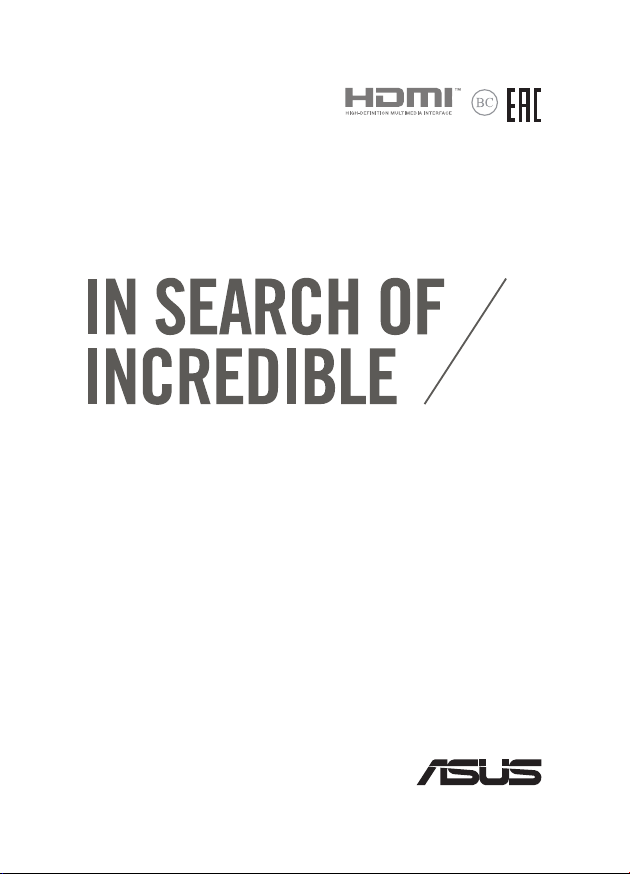
R12001
Первое издание
Октябрь 2016
Электронное руководство
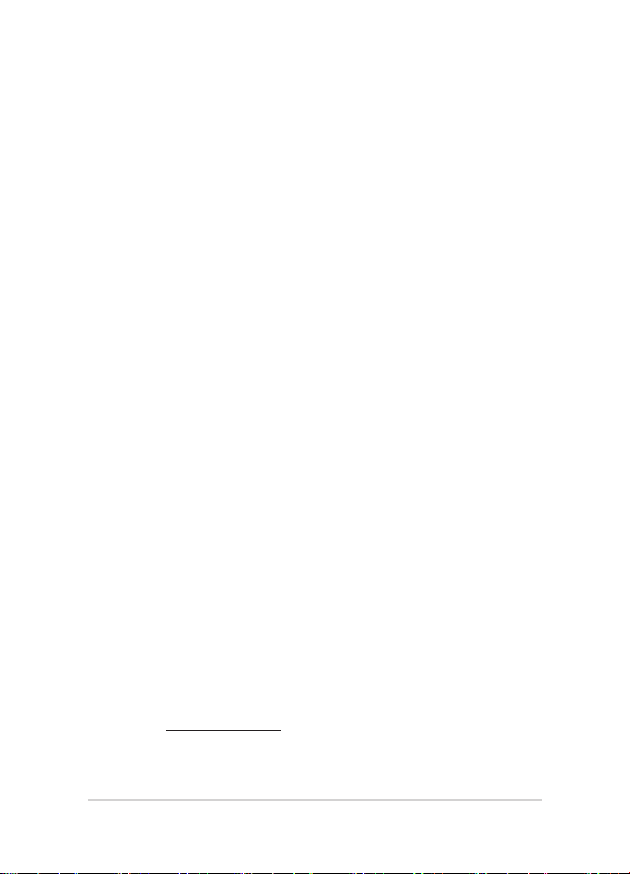
ИНФОРМАЦИЯ ОБ АВТОРСКИХ ПРАВАХ
Любая часть этого руководства, включая оборудование и программное обеспечение, описанные в нем, не может
быть дублирована, передана, преобразована, сохранена в системе поиска или переведена на другой язык в любой
форме или любыми средствами, кроме документации, хранящейся покупателем с целью резервирования, без
специального письменного разрешения ASUSTeK COMPUTER INC. (“ASUS”).
КОМПАНИЯ ASUS ПРЕДОСТАВЛЯЕТ ДАННОЕ РУКОВОДСТВО НА УСЛОВИИ «КАК ЕСТЬ», БЕЗ
КАКИХ-ЛИБО ГАРАНТИЙ, ПРЯМЫХ ИЛИ ПОДРАЗУМЕВАЕМЫХ, ВКЛЮЧАЯ, В ТОМ ЧИСЛЕ, ЛЮБЫЕ
ПОДРАЗУМЕВАЕМЫЕ ГАРАНТИИ ИЛИ УСЛОВИЯ ГОДНОСТИ ДЛЯ ПРОДАЖИ, ИЛИ ПРИГОДНОСТИ
К КОНКРЕТНОЙ ЦЕЛИ ИСПОЛЬЗОВАНИЯ. КОМПАНИЯ ASUS, ЕЕ ДИРЕКТОРА, РУКОВОДИТЕЛИ,
СОТРУДНИКИ ИЛИ ПРЕДСТАВИТЕЛИ НЕ НЕСУТ НИКАКОЙ ОТВЕТСТВЕННОСТИ ЗА ЛЮБЫЕ
КОСВЕННЫЕ, ФАКТИЧЕСКИЕ ОСОБЫЕ ИЛИ СЛУЧАЙНЫЕ УБЫТКИ (ВКЛЮЧАЯ УБЫТКИ ОТ
УПУЩЕННОЙ ВЫГОДЫ, УТРАТУ ДЕЯТЕЛЬНОСТИ, НЕ ИСПОЛЬЗОВАНИЕ ИЛИ ПОТЕРЮ ДАННЫХ,
ПРЕРЫВАНИЕ ДЕЯТЕЛЬНОСТИ И ТОМУ ПОДОБНОЕ), ДАЖЕ ЕСЛИ КОМПАНИЯ ASUS БЫЛА
ОСВЕДОМЛЕНА О ВОЗМОЖНОСТИ УБЫТКОВ ВСЛЕДСТВИЕ ДЕФЕКТА ИЛИ ОШИБКИ В ДАННОМ
РУКОВОДСТВЕ ИЛИ ПРОДУКТЕ.
Продукция и названия корпораций, имеющиеся в этом руководстве, могут являться зарегистрированными
торговыми знаками или быть защищенными авторскими правами соответствующих компаний и используются
только в целях идентификации.
ТЕХНИЧЕСКИЕ ХАРАКТЕРИСТИКИ И ИНФОРМАЦИЯ, СОДЕРЖАЩИЕСЯ В ДАННОМ РУКОВОДСТВЕ,
ПРИВОДЯТСЯ ТОЛЬКО В ЦЕЛЯХ ОЗНАКОМЛЕНИЯ. ОНИ МОГУТ БЫТЬ ИЗМЕНЕНЫ В ЛЮБОЕ ВРЕМЯ
БЕЗ УВЕДОМЛЕНИЯ И НЕ ДОЛЖНЫ РАССМАТРИВАТЬСЯ КАК ОБЯЗАТЕЛЬСТВО СО СТОРОНЫ ASUS.
КОМПАНИЯ ASUS НЕ НЕСЕТ НИКАКОЙ ОТВЕТСТВЕННОСТИ И ОБЯЗАТЕЛЬСТВ ЗА ЛЮБЫЕ ОШИБКИ
ИЛИ НЕТОЧНОСТИ, КОТОРЫЕ МОГУТ СОДЕРЖАТЬСЯ В НАСТОЯЩЕМ РУКОВОДСТВЕ, ВКЛЮЧАЯ
ОПИСАНИЯ ПРОДУКЦИИ И ПРОГРАММНОГО ОБЕСПЕЧЕНИЯ.
Copyright © 2016 ASUSTeK COMPUTER INC. Все права защищены.
ОГРАНИЧЕНИЕ ОТВЕТСТВЕННОСТИ
Могут возникнуть обстоятельства, в которых из-за нарушения ASUS своих обязательств или в силу иных
источников ответственности Вы получите право на возмещение ущерба со стороны ASUS. В каждом
таком случае и независимо от оснований, дающих Вам право претендовать на возмещение ASUS убытков,
ответственность ASUS не будет превышать величину ущерба от телесных повреждений (включая смерть) и
повреждения недвижимости и материального личного имущества либо иных фактических прямых убытков,
вызванных упущением или невыполнением законных обязательств по данному Заявлению о гарантии, но не
более контрактной цены каждого изделия по каталогу.
ASUS будет нести ответственность или освобождает Вас от ответственности только за потери, убытки или
претензии, связанные с контрактом, невыполнением или нарушением данного Заявления о гарантии.
Это ограничение распространяется также на поставщиков и реселлеров. Это максимальная величина совокупной
ответственности ASUS, ее поставщиков и реселлеров.
НИ ПРИ КАКИХ ОБСТОЯТЕЛЬСТВАХ ASUS НЕ БУДЕТ НЕСТИ ОТВЕТСТВЕННОСТЬ В ЛЮБЫХ ИЗ
СЛЕДУЮЩИХ СЛУЧАЕВ: (1) ПРЕТЕНЗИИ К ВАМ В СВЯЗИ С УБЫТКАМИ ТРЕТЬИХ ЛИЦ; (2) ПОТЕРИ
ИЛИ ПОВРЕЖДЕНИЯ ВАШИХ ЗАПИСЕЙ ИЛИ ДАННЫХ; ИЛИ (3) СПЕЦИАЛЬНЫЙ, СЛУЧАЙНЫЙ
ИЛИ КОСВЕННЫЙ ЛИБО КАКОЙ-ЛИБО СОПРЯЖЕННЫЙ ЭКОНОМИЧЕСКИЙ УЩЕРБ (ВКЛЮЧАЯ
УПУЩЕННУЮ ВЫГОДУ ИЛИ ПОТЕРИ СБЕРЕЖЕНИЙ), ДАЖЕ ЕСЛИ ASUS, ЕЕ ПОСТАВЩИКИ ИЛИ
РЕСЕЛЛЕРЫ БЫЛИ УВЕДОМЛЕНЫ О ВОЗМОЖНОСТИ ИХ ВОЗНИКНОВЕНИЯ.
СЕРВИС И ПОДДЕРЖКА
Посетите наш сайт https://www.asus.com/support/
2
Руководство пользователя ноутбука
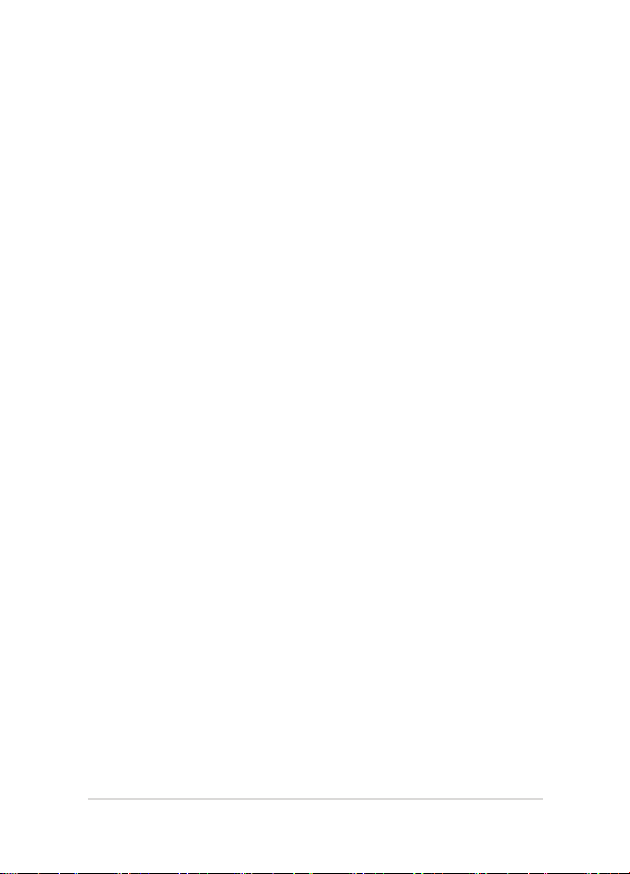
Содержание
О руководстве ..............................................................................................7
Обозначения, используемые в руководстве ................................................. 9
Иконки .............................................................................................................. 9
Типографские обозначения ........................................................................... 9
Информация о правилах безопасности ....................................................10
Использование ноутбука ................................................................................ 10
Уход за ноутбуком ........................................................................................... 11
Утилизация ...................................................................................................... 12
Глава 1: Настройка оборудования
Знакомство с ноутбуком .............................................................................14
Вид сверху ....................................................................................................... 14
Нижняя сторона .............................................................................................. 19
Правая сторона ................................................................................................ 21
Левая сторона .................................................................................................. 23
Передняя сторона ............................................................................................ 25
Вид сзади .........................................................................................................26
Глава 2: Использование компьютера
Начало работы .............................................................................................28
Зарядите ноутбук ............................................................................................ 28
Откройте крышку ...........................................................................................30
Нажмите кнопку питания .............................................................................. 30
Использование тачпэда .................................................................................. 31
Использование клавиатуры .......................................................................35
Функциональные клавиши ............................................................................ 35
Клавиши Windows 10 ..................................................................................... 36
Использование цифровой клавиатуры ........................................................ 37
Глава 4: Работа с Windows 10
Первое включение ...................................................................................... 40
Меню 'Пуск' .................................................................................................41
Открытие меню Пуск ..................................................................................... 42
Руководство пользователя ноутбука
3
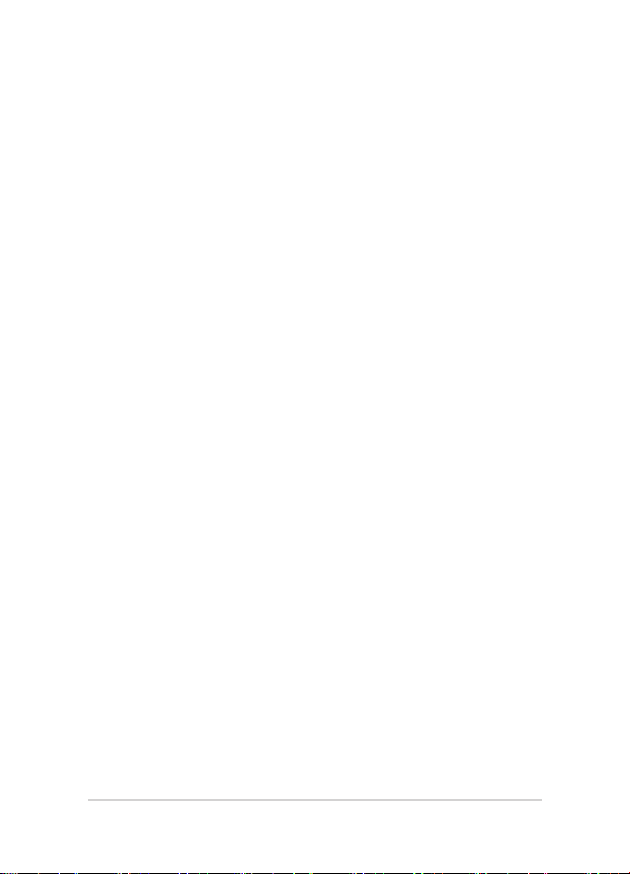
Запуск программ из меню Пуск .................................................................... 42
Приложения Windows ................................................................................43
Работа с приложениями Windows ................................................................. 44
Пользовательская настройка приложений ................................................... 44
Представление задач .................................................................................. 47
Функция Snap ..............................................................................................48
Привязка горячих точек ................................................................................. 48
Центр поддержки ........................................................................................50
Другие сочетания клавиш..........................................................................51
Подключение к беспроводным сетям ......................................................53
Wi-Fi ................................................................................................................. 53
Bluetooth .......................................................................................................... 54
Режим полета................................................................................................... 55
Подключение к проводным сетям ............................................................56
Использование сетевого подключения с динамическим IP/PPPoE .......... 56
Настройка подключения со статическим IP ................................................ 57
Включение ноутбука ..................................................................................58
Перевод компьютера в спящий режим ....................................................59
Глава 4: Самотестирование при включении (POST)
Самотестирование при включении (POST) .............................................62
Доступ к BIOS и устранению неполадок..................................................... 62
BIOS .............................................................................................................62
Доступ к BIOS ................................................................................................. 62
Настройки BIOS .............................................................................................. 63
Восстановление системы ...........................................................................73
Выполнение восстановления ........................................................................ 74
Глава 5: Модернизация ноутбука
Установка модуля оперативной памяти ................................................... 78
Установка карты M.2 ..................................................................................84
Советы и часто задаваемые вопросы
Полезные советы для вашего ноутбука....................................................92
Часто задаваемые вопросы по аппаратному обеспечению ...................93
4
Руководство пользователя ноутбука

Часто задаваемые вопросы по программному обеспечению ................ 96
Приложение
Обзор ................................................................................................................ 100
Удостоверение сетевой совместимости ....................................................... 100
Неголосовое оборудование ........................................................................... 100
Федеральная комиссия по средствам связи: Положение о воздействии
помех ................................................................................................................ 102
Федеральная комиссия по связи: требования к воздействию радиочастоты 103
Предупреждающий знак CE .......................................................................... 104
Промышленный стандарт Канады: требования к воздействию
радиочастоты ................................................................................................... 104
Предупреждение ............................................................................................ 106
Каналы беспроводного доступа в различных диапазонах ......................... 107
Ограничение беспроводного доступа во Франции .....................................107
Правила безопасности UL ............................................................................. 109
Правила электробезопасности ......................................................................110
Примечание относительно ТВ ...................................................................... 110
REACH ............................................................................................................. 110
Информация об изделии корпорации Macrovision ..................................... 110
Предупреждение потери слуха ..................................................................... 110
Положения по литию (для литиево-ионных батарей) ................................ 111
CTR 21 Approval (для ноутбуков со встроенным модемом) ...................... 113
Совместимость устройства со стандартом ENERGY STAR ..................... 115
Декларация и соответствие международным экологическим нормам ....115
Утилизация и переработка ............................................................................. 116
Служба по утилизации аккумуляторов в Северной Америке ................... 116
Региональные уведомление для Калифорнии ............................................. 116
Региональные уведомление для Сингапура ................................................ 116
Региональные уведомление для Индии ....................................................... 117
Замечания по съемным аккумуляторам ....................................................... 117
Упрощенное заявление о соответствии европейской директиве .............. 117
Руководство пользователя ноутбука
5
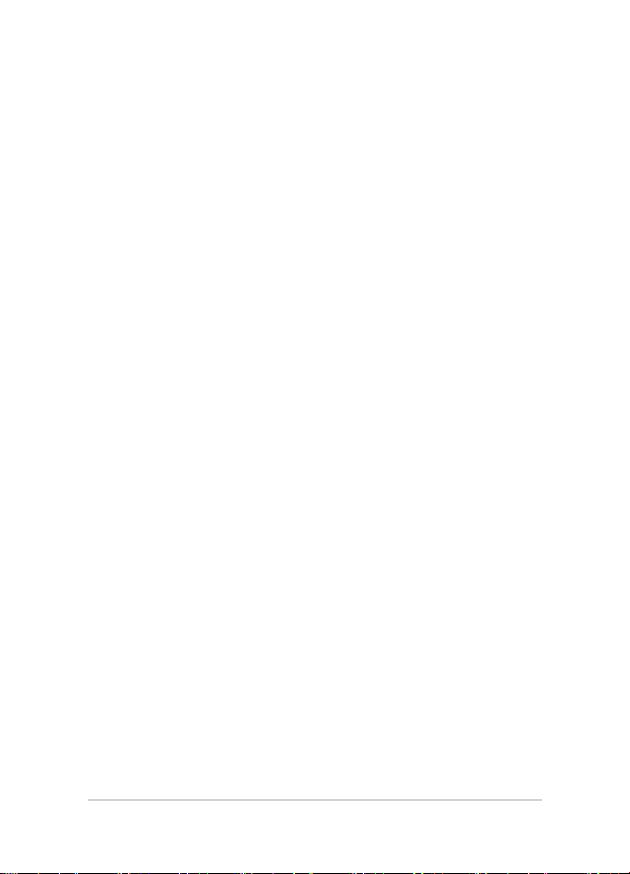
6
Руководство пользователя ноутбука
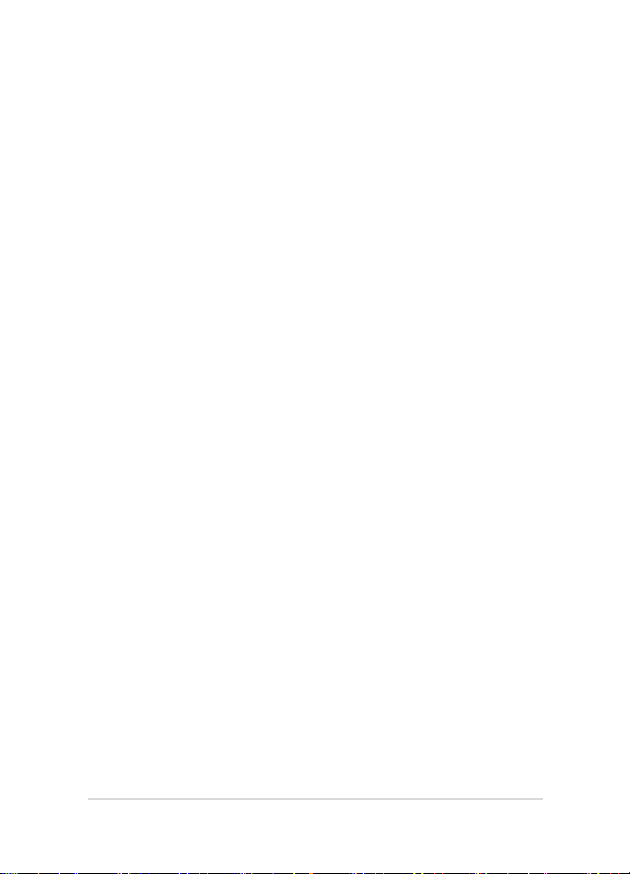
О руководстве
В этом руководстве приведена информация о программных и аппаратных
функциях компьютера
Глава 1: Настройка оборудования
В этой главе приведена информация о компонентах компьютера.
Глава 2: Использование компьютера
В этой главе приведена информация об использовании компонентов
данного компьютера.
Глава 4: Работа с Windows 10
В этой главе приведена информация по использованию Windows 10.
Глава 4: Самотестирование при включении (POST)
В этой главе приведена информация о POST и изменении настроек
компьютера.
Руководство пользователя ноутбука
7
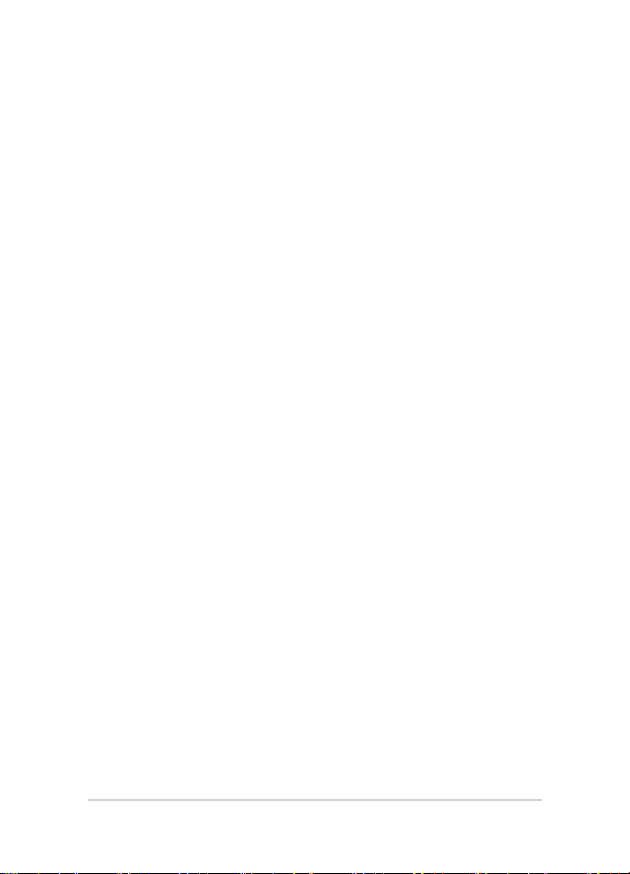
Глава 5: Модернизация ноутбука
В этой главе приведена информация о модернизации компонентов
данного компьютера.
Советы и часто задаваемые вопросы
В этом разделе представлены рекомендации и часто задаваемые
вопросы относительно аппаратного и программного обеспечения
ноутбука.
Приложение
В этом разделе содержатся уведомления и информация о
безопасности.
8
Руководство пользователя ноутбука
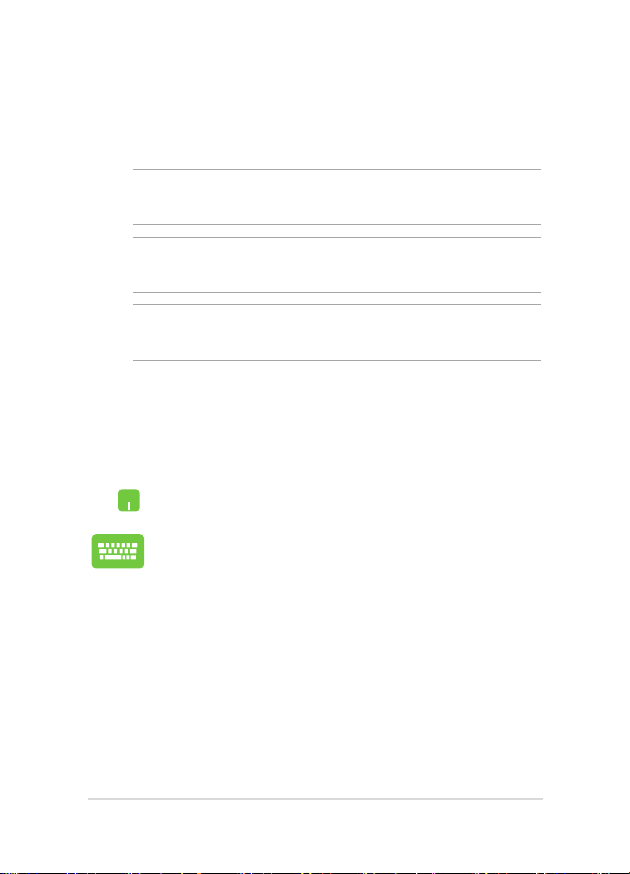
Обозначения, используемые в руководстве
Для выделения ключевой информации используются следующие
сообщения:
ВАЖНО! Информация, которой Вы должны следовать при выполнении
задач.
ПРИМЕЧАНИЕ: Советы и полезная информация, которая поможет при
выполнении задач.
ВНИМАНИЕ! Информация о действиях, которые могут привести к
повреждению оборудования, потере данных или бытовым травмам.
Иконки
Иконки, отображенные ниже, указывают на устройство, используемое для
выполнения действий.
= Использование тачпэда.
= Использование клавиатуры.
Типографские обозначения
Жирный
Курсив
Руководство пользователя ноутбука
= Означает меню или выбранный элемент.
= Указывает разделы в этом руководстве.
9
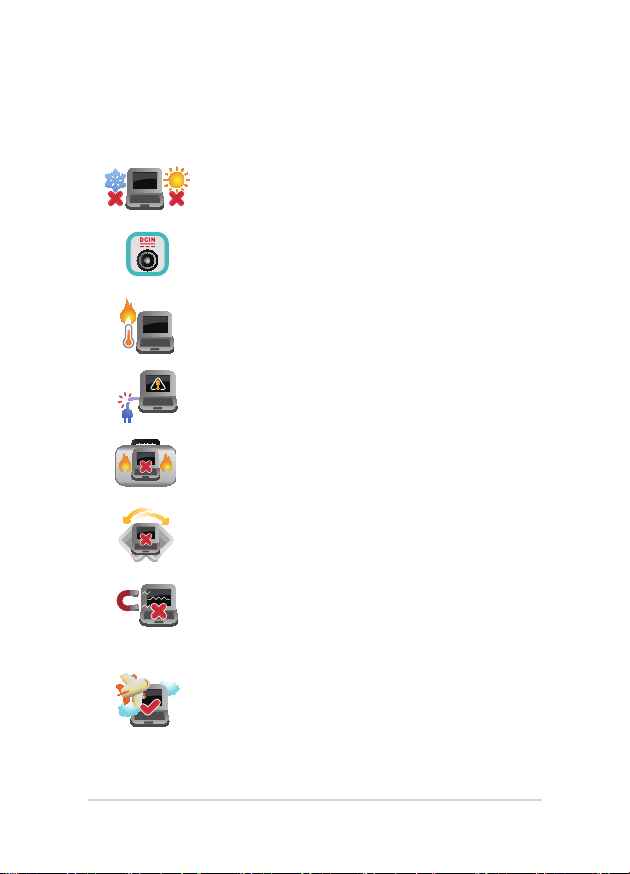
Информация о правилах безопасности
Использование ноутбука
Этот ноутбук может использоваться при температуре
воздуха в диапазоне от 5°C (41°F) до 35°C (95°F).
Обратите внимание на этикетку на нижней стороне
ноутбука и убедитесь, что Ваш блок питания
поддерживает соответствующее напряжение.
Не размещайте ноутбук на коленях или других
частях тела во включенном состоянии во избежание
ожогов.
Не пользуйтесь поврежденными сетевыми шнурами,
аксессуарами и периферийными устройствами.
Не помещайте включенный ноутбук в сумку и не
накрывайте его любыми материалами, которые
могут затруднить циркуляцию воздуха.
На помещайте ноутбук на неровную или
неустойчивую поверхность.
Ноутбук можно пропускать через рентгеновский
сканер, но не рекомендуется проносить его
через магнитные детекторы или подвергать его
воздействию магнитных жезлов.
Если Вы собираетесь пользоваться ноутбуком
во время авиаперелета, сообщите об этом
авиакомпании.
10
Руководство пользователя ноутбука
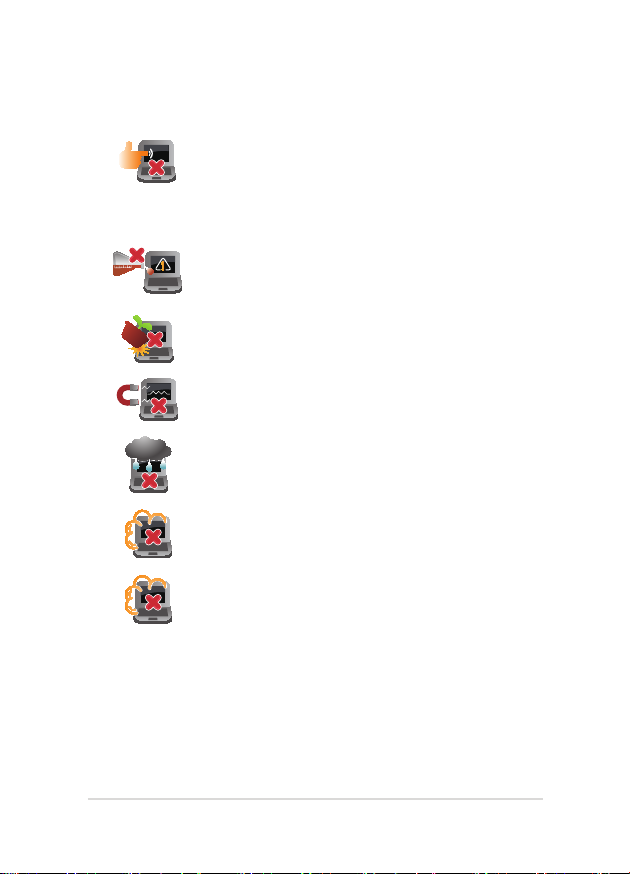
Уход за ноутбуком
Прежде чем чистить ноутбук, отключите его от
сети и извлеките аккумулятор (если возможно).
Используйте чистую губку или кусочек замши,
смоченный в воде или неабразивном чистящем
средстве. Удалите лишнюю влагу сухой тряпкой.
Не используйте чистящие средства и растворители,
такие, как бензол, или иные химикаты для очистки
поверхности ноутбука или рядом с ним.
Не ставьте предметы на поверхность ноутбука и не
засовывайте в него посторонние предметы.
Не подвергайте ноутбук воздействию сильных
магнитных или электрических полей.
Не подвергайте ноутбук воздействию жидкостей и
не используйте в условиях повышенной влажности.
Не помещайте ноутбук в пыльную или грязную
среду.
Не пользуйтесь ноутбуком в непосредственной
близости от места утечки газа.
Руководство пользователя ноутбука
11
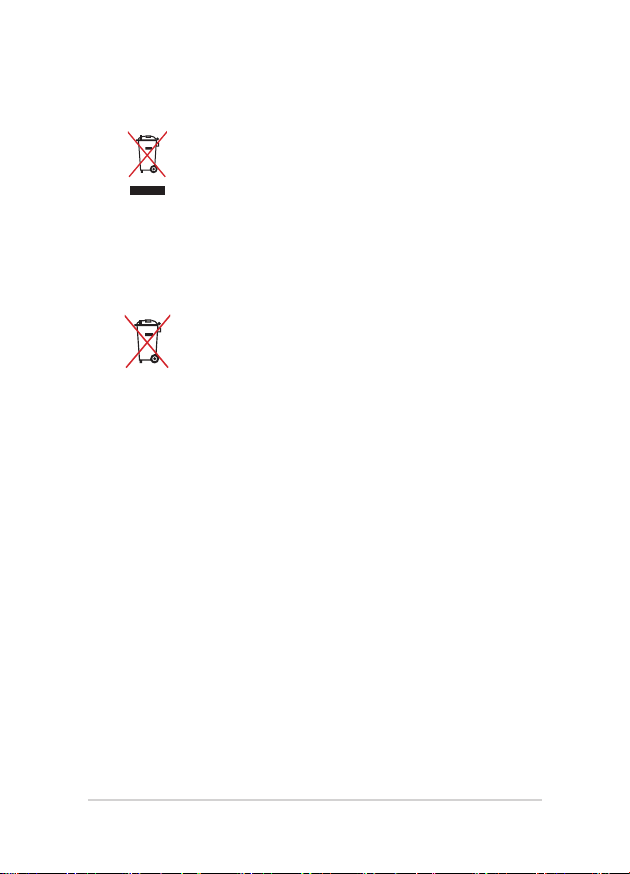
Утилизация
НЕ выбрасывайте ноутбук вместе с бытовым
мусором. Этот продукт предназначен для
повторного использования и переработки.
Символ перечеркнутого мусорного бака означает,
что продукт (электрическое и электронное
оборудование и содержащие ртуть аккумуляторы)
нельзя выбрасывать вместе с бытовым мусором.
Ознакомьтесь с правилами утилизации таких
продуктов.
Не выбрасывайте аккумулятор вместе с бытовым
мусором. Символ перечеркнутого мусорного бака
означает, что аккумулятор нельзя выбрасывать
вместе с бытовым мусором.
12
Руководство пользователя ноутбука

Глава 1: Настройка оборудования
Руководство пользователя ноутбука
13
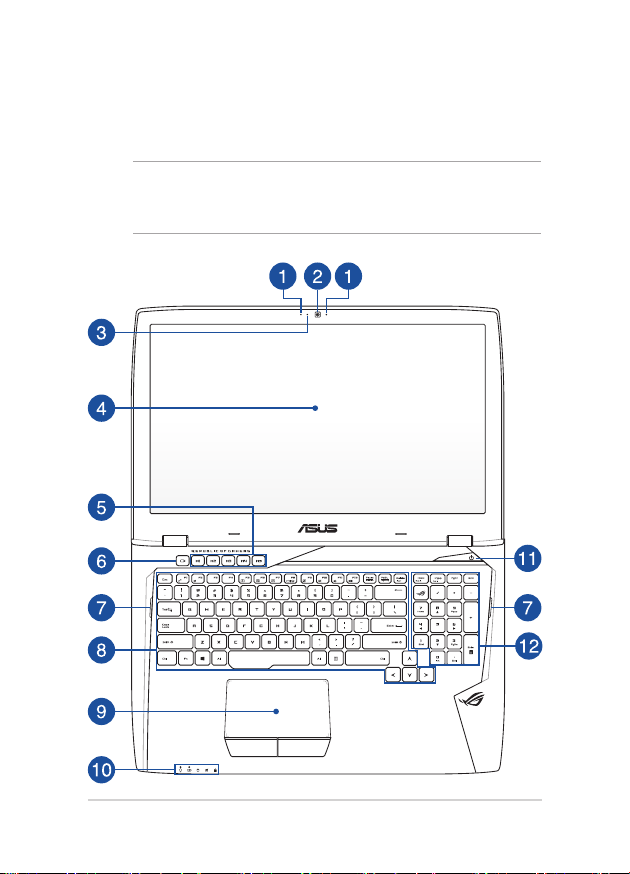
Знакомство с ноутбуком
Вид сверху
ПРИМЕЧАНИЕ: Раскладка клавиатуры может отличаться в зависимости
от региона. Расположение элементов на верхней стороне может отличаться в
зависимости от модели.
14
Руководство пользователя ноутбука
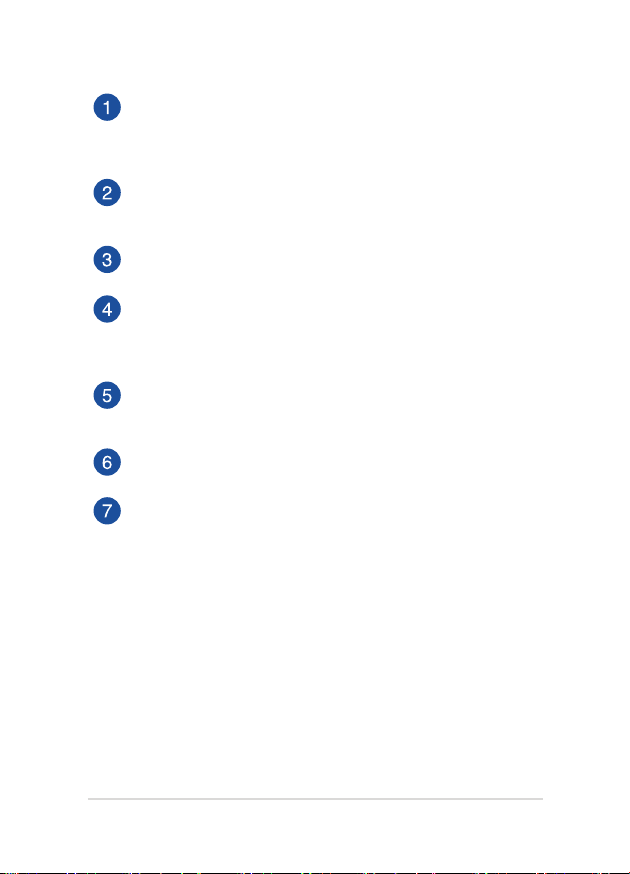
Массив микрофонов
Массив микрофонов поддерживает функции эхоподавления и
шумоподавления, что улучшает качество распознавания голоса и
записи звука.
Камера
Встроенная камера позволяет делать фотоснимки и записывать
видео.
Индикатор камеры
Индикатор включен, когда встроенная камера работает.
Дисплей
Дисплей высокой четкости обеспечивает превосходное
изображение при просмотре фотографий, видео и других
мультимедийных файлов.
Макро-клавиши
Эти клавиши позволяют заменить серию нажатий клавиш одной
клавишей.
Клавиша записи
Эта клавиша позволяет записывать игры во время игры.
Стереодинамики
Встроенные динамики позволяют воспроизводить звук без
дополнительных устройств. Аудиофункции управляются
программно.
Руководство пользователя ноутбука
15
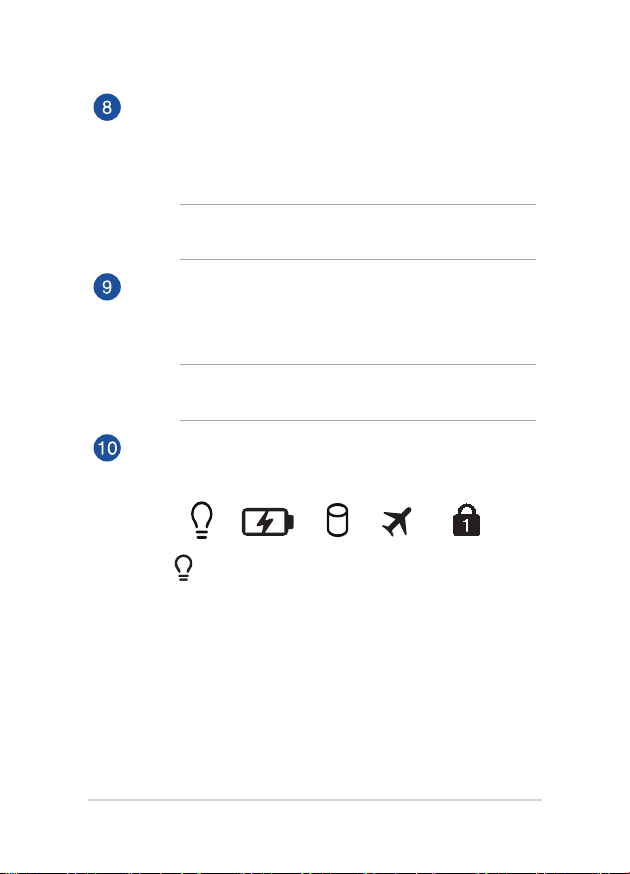
Клавиатура
Клавиатура состоит из клавиш стандартного размера с
удобным ходом (глубиной нажатия). Функциональные клавиши
предоставляют быстрый доступ к приложениям и функциям
Windows.
ПРИМЕЧАНИЕ: Раскладка клавиатуры может отличаться в
зависимости от региона.
Тачпэд
Тачпэд позволяет использовать жесты для навигации по экрану,
предоставляя интуитивно понятный пользовательский интерфейс.
Он также имитирует функции обычной мыши.
ПРИМЕЧАНИЕ: Подробную информацию смотрите в разделе
Использование тачпэда этого руководства.
Индикаторы
Индикаторы состояния позволяют идентифицировать текущее
состояние ноутбука.
Индикатор питания
Индикатор питания загорается, показывая, что
ноутбук включен, и мигает, показывая, что ноутбук
находится в спящем режиме.
16
Руководство пользователя ноутбука
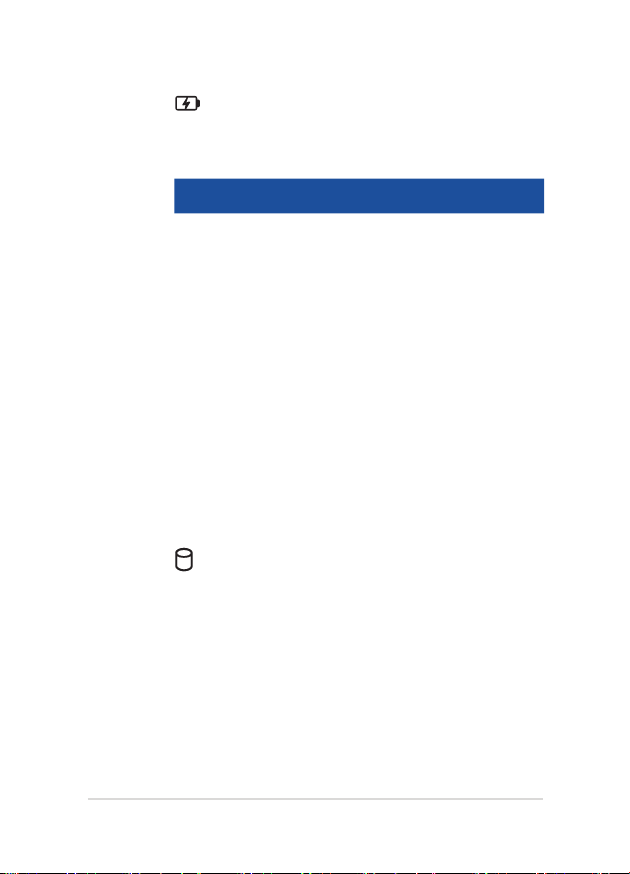
Индикатор зарядки аккумулятора (двухцветный)
Двухцветный индикатор отображает состояние заряда
аккумулятора. Подробную информацию смотрите в
таблице ниже:
Цвет Состояние
Зеленый
Ноутбук работает от сети,
а заряд аккумулятора в
диапазоне 95-100%.
Оранжевый
Ноутбук работает от
аккумулятора, а заряд
аккумулятора менее 95%.
Мигающий оранжевый
Ноутбук работает от
аккумулятора, а заряд
аккумулятора менее 10%.
Выключен
Ноутбук работает от
аккумулятора, а заряд
аккумулятора в диапазоне 10100%.
Индикатор активности
Индикатор мигает при обращении к устройствам
хранения.
Руководство пользователя ноутбука
17
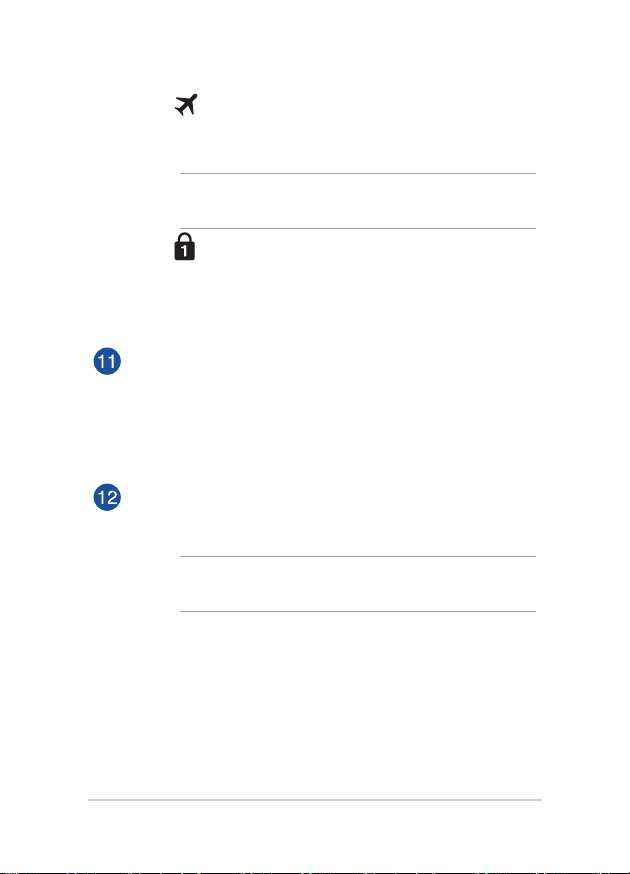
Индикатор режима полета
Этот индикатор загорается при включении режима
полета.
ПРИМЕЧАНИЕ: Режим полета отключает все беспроводные
подключения.
Индикатор цифровой клавиатуры
Этот индикатор загорается при включении цифровой
клавиатуры. Эта функция позволяет использовать
некоторые буквенные клавиши для ввода цифр.
Кнопка питания
Нажмите кнопку питания для включения/отключения ноутбука.
Кнопка питания также используется для перевода ноутбука в
ждущий или спящий режимы.
Если ноутбук перестает отвечать на запросы, нажмите и
удерживайте кнопку питания в течение 4 секунд.
Цифровая клавиатура
Цифровая клавиатура используется для ввода чисел и
перемещения курсора.
ПРИМЕЧАНИЕ: Подробную информацию смотрите в разделе
Использование цифровой клавиатуры этого руководства.
18
Руководство пользователя ноутбука
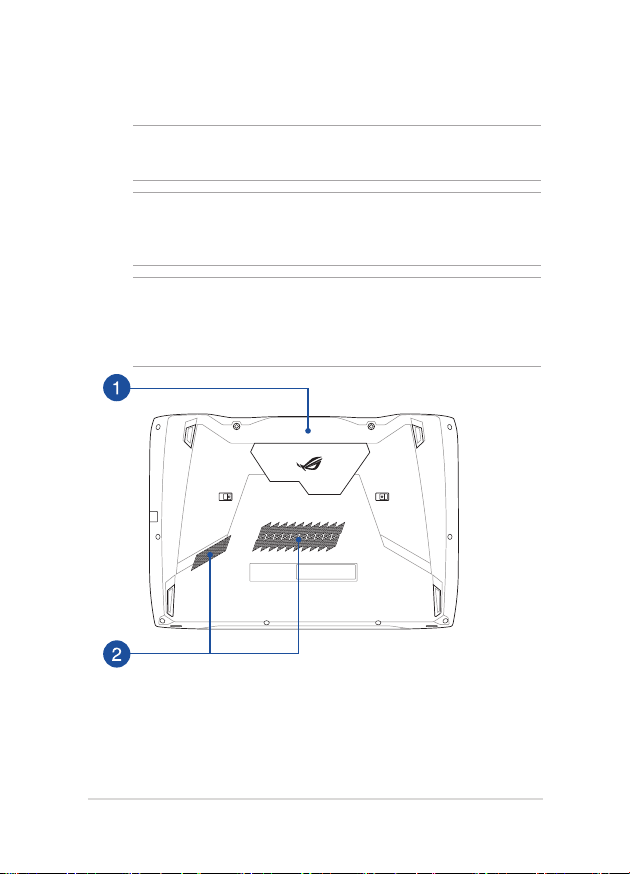
Нижняя сторона
ПРИМЕЧАНИЕ: Расположение элементов на нижней стороне может
отличаться в зависимости от модели.
ВНИМАНИЕ! Нижняя сторона ноутбука может нагреваться во включенном
состоянии или в процессе зарядки аккумулятора. Не используйте ноутбук
поверхностях, которые могут блокировать отверстия.
ВАЖНО! Время питания от аккумулятора может отличаться в зависимости
от используемых приложений и определяется характеристиками ноутбука.
Разборка аккумулятора невозможна, при необходимости он заменяется
целиком в сервисном центре.
Руководство пользователя ноутбука
19
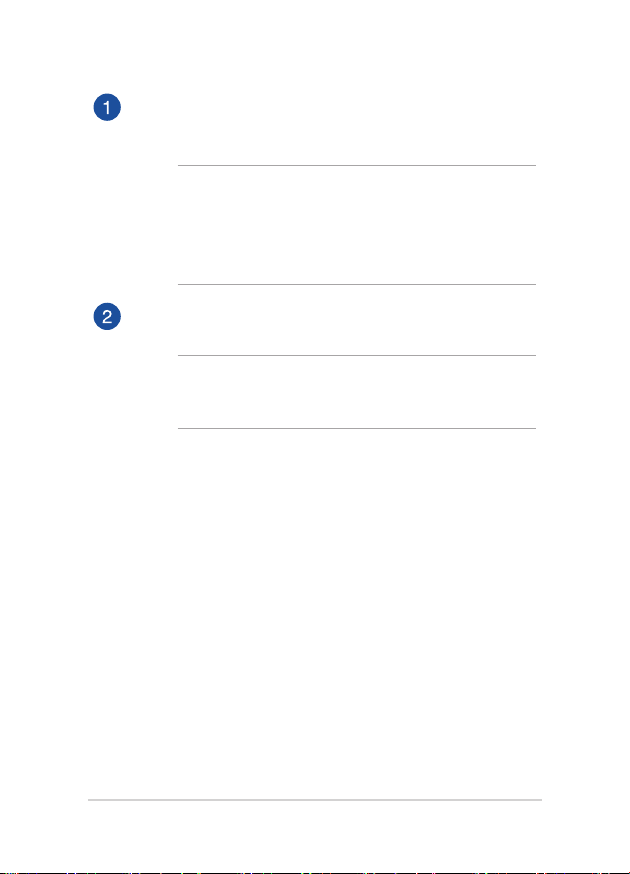
Крышка отсека
Крышка закрывает отсек для NVMe SSD (слот M.2 2280) и
оперативной памяти.
ПРИМЕЧАНИЕ:
• Подробную информацию о замене или установке модулей
памяти смотрите в Главе 6: Модернизация ноутбука данного
руководства.
• Слот M.2 2280 не поддерживает M.2 SATA SSD.
Вентиляционные отверстия
Отверстия предназначены для охлаждения компьютера.
ВНИМАНИЕ! Не перекрывайте вентиляционные отверстия
бумагой, книгами, кабелями или другими объектами, так как это
может вызвать перегрев устройства.
20
Руководство пользователя ноутбука
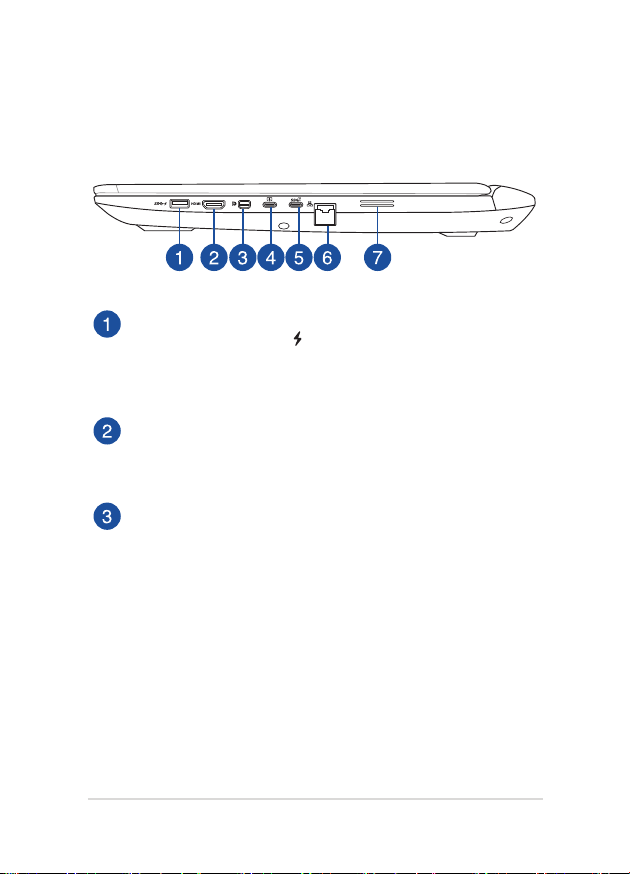
Правая сторона
Порт USB 3.0 с функцией USB Charger+
Порт USB 3.0 со значком оснащен функцией USB Charger+.
USB Charge+ позволяет подзаряжать мобильные устройства когда
ноутбук включен, отключен или находится в спящем режиме
(некоторые модели).
Разъем HDMI
Этот порт предназначен для подключения к монитору или
телевизору и позволяет воспроизводить содержимое HD DVD и
Blu-Ray.
Разъем Mini DisplayPort
Этот порт предназначен для подключения внешнего монитора.
Руководство пользователя ноутбука
21
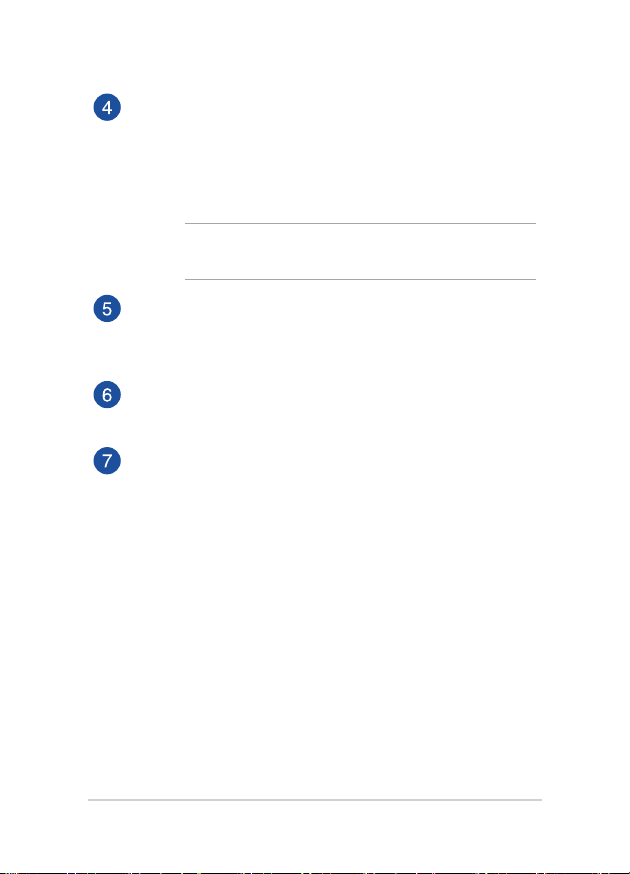
Комбинированный порт USB - тип С / Thunderbolt 3
Порт универсальной последовательной шины (USB 3.1)
обеспечивает скорость передачи данных до 5 Гбит/сек и обратно
совместим с USB 2.0. Для подключения компьютера к внешнему
монитору с разъемом DisplayPort, VGA, DVI или HDMI
используйте Thunderbolt-адаптер.
ПРИМЕЧАНИЕ:
зависимости от модели.
Скорость передачи может отличаться в
Порт USB (тип-С)
Порт универсальной последовательной шины (USB 3.1)
обеспечивает скорость передачи данных до 10 Гбит/сек и обратно
совместим с USB 2.0.
Сетевой порт
Это разъем предназначен для подключения к локальной сети
(LAN).
Стереодинамики
Встроенные динамики позволяют воспроизводить звук без
дополнительных устройств. Аудиофункции управляются
программно.
22
Руководство пользователя ноутбука
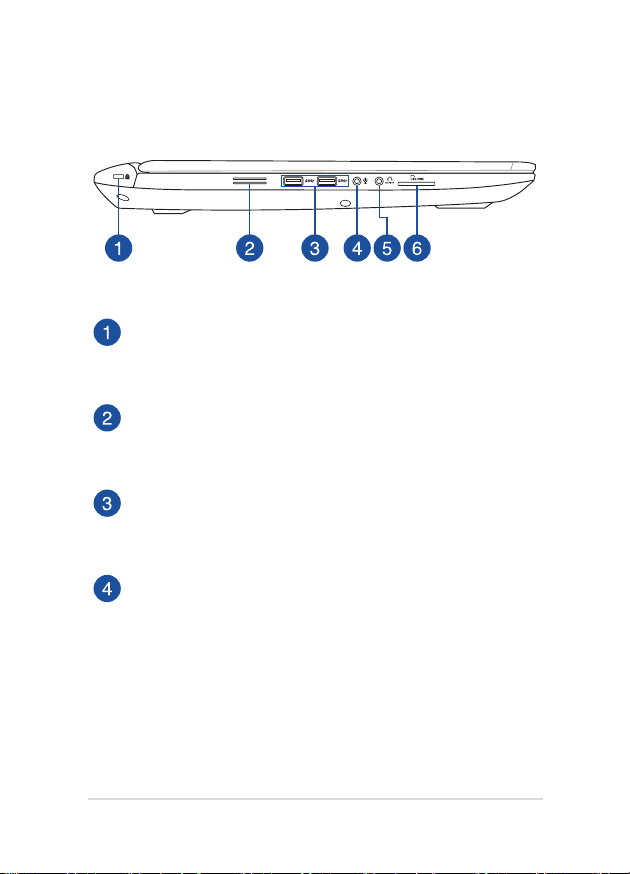
Левая сторона
Порт для замка Kensington
Порт для замка Kensington позволяет закреплять ноутбук с
помощью совместимых со стандартом Kensington средств
обеспечения безопасности.
Стереодинамики
Встроенные динамики позволяют воспроизводить звук без
дополнительных устройств. Аудиофункции управляются
программно.
Порты USB 3.0
Порты универсальной последовательной шины (USB 3.0)
обеспечивают скорость передачи данных до 5 Гбит/сек и обратно
совместимы с USB 2.0.
Разъем для подключения микрофона
Разъем для подключения микрофона используется для
подключения внешнего микрофона.
Руководство пользователя ноутбука
23
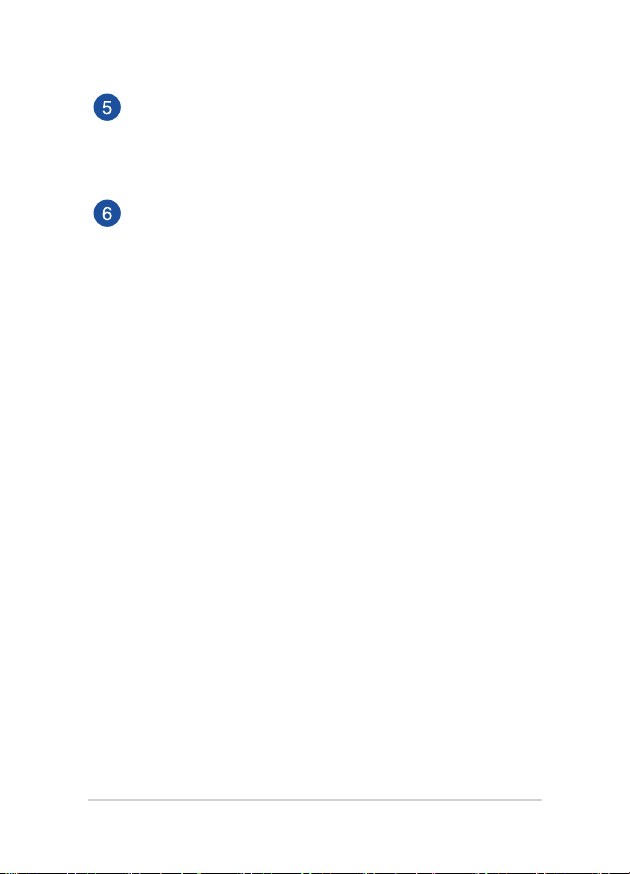
Комбинированный разъем для подключения наушников и S/
PDIF-выход
Этот разъем используется для передачи звуковых сигналов
ноутбука на колонки с усилителем или в наушники. К этому
разъему также можно подключить устройство с входом S/PDIF.
Слот кардридера
Встроенный кардридер позволяет производить чтение или запись
на SD карты памяти.
24
Руководство пользователя ноутбука
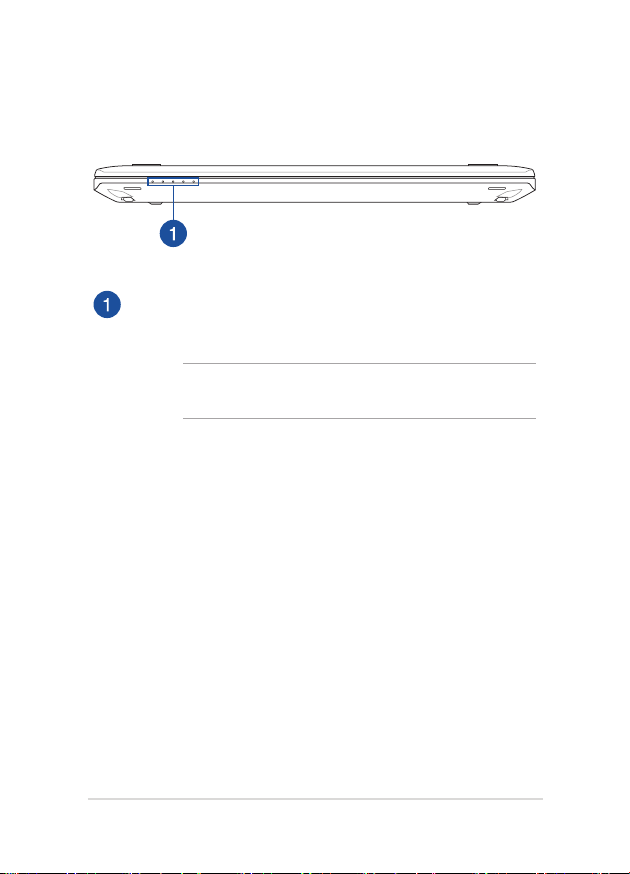
Передняя сторона
Индикаторы
Индикаторы состояния позволяют идентифицировать текущее
состояние ноутбука.
ПРИМЕЧАНИЕ: Подробную информацию смотрите в разделе
Вид сверху этого руководства.
Руководство пользователя ноутбука
25
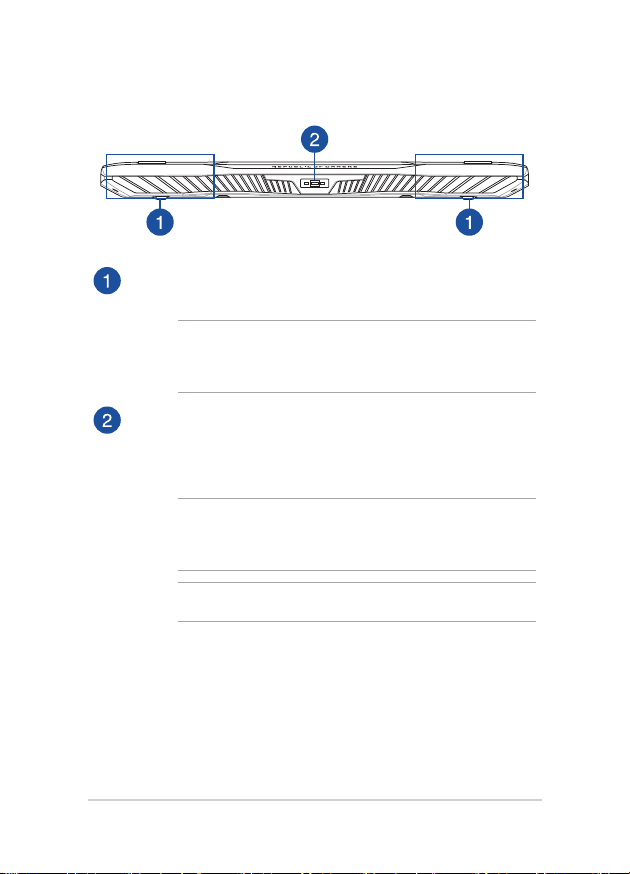
Вид сзади
Вентиляционные отверстия
Отверстия предназначены для охлаждения ноутбука.
ВАЖНО! Для предотвращения перегрева убедитесь, что бумаги,
книги, одежда, кабели или другие предметы не препятствуют
попаданию воздуха в вентиляционные отверстия.
Разъем питания (пост. ток)
Предназначен для подключения блока питания, который
обеспечивает питанием ноутбук и заряжает встроенный
аккумулятор.
ВНИМАНИЕ! Блок питания может нагреваться при
использовании. Убедитесь, что Вы не накрыли блок питания чемлибо и держите его подальше от тела.
ВАЖНО! Используйте только поставляемый блок питания.
26
Руководство пользователя ноутбука
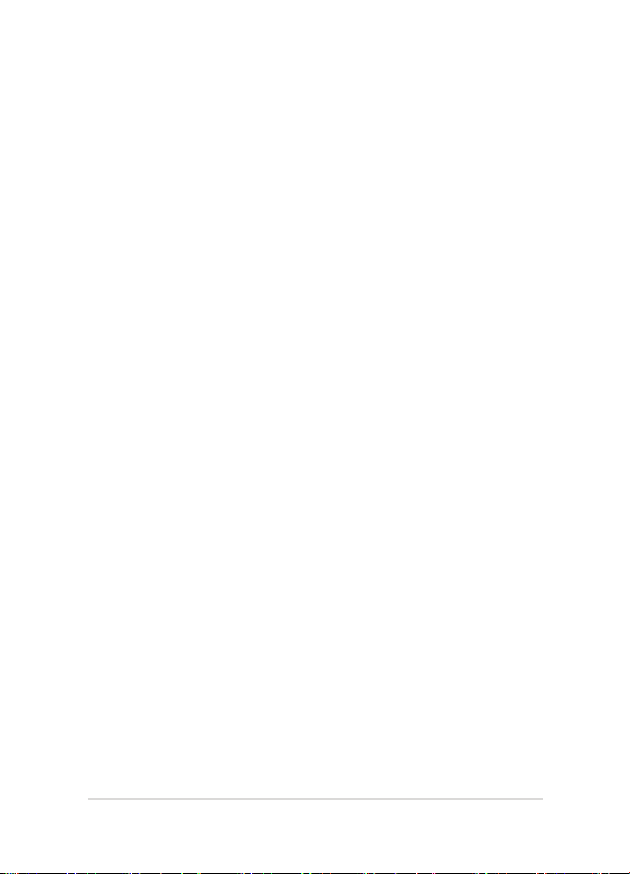
Глава 2:
Использование ноутбука
Руководство пользователя ноутбука
27
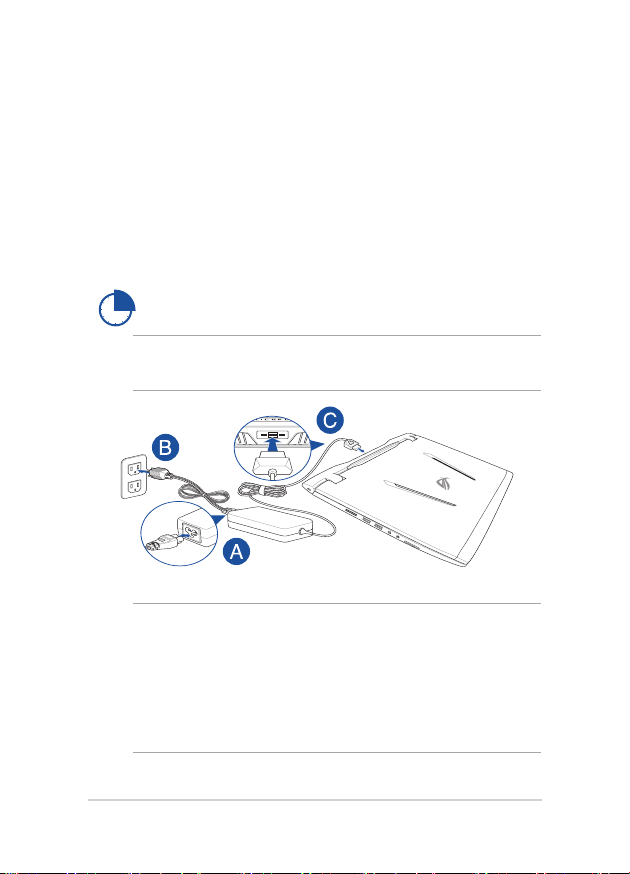
Начало работы
Зарядите ноутбук
A. Подключите шнур питания к блоку питания.
B. Подключите блок питания к розетке (100В-240В).
C. Подключите шнур от блока питания к разъему питания (DC)
ноутбука.
Перед использованием ноутбука в первый раз, зарядите
аккумулятор в течение 3 часов.
ПРИМЕЧАНИЕ: Блок питания может отличаться в зависимости от модели
и региона.
ВАЖНО!
Информация о блоке питания:
• Входное напряжение: 100~240 В переменного тока
• Частота: 50-60 Гц
• Выходной ток: 16,9 A (330 Вт)
• Выходное напряжение: 19.5 В
28
Руководство пользователя ноутбука
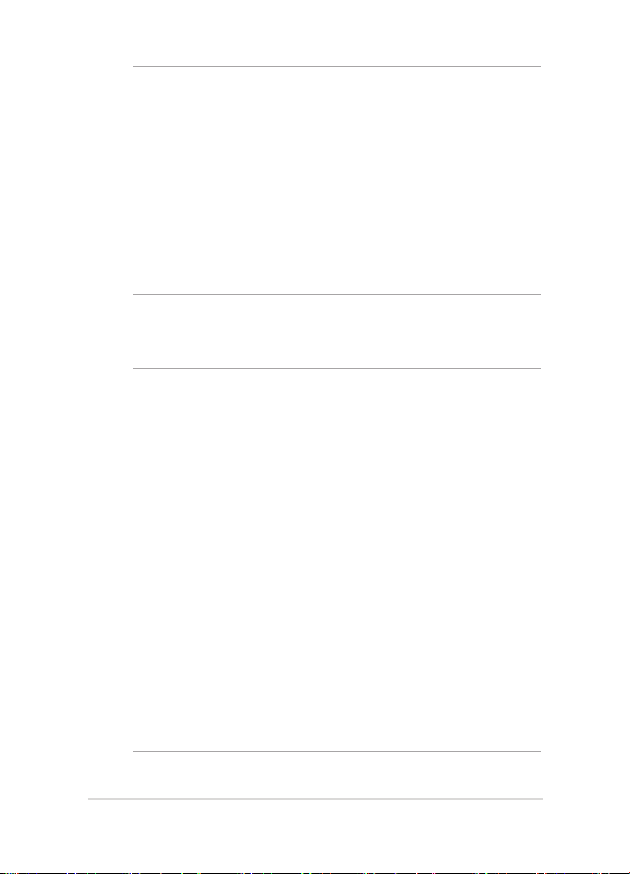
ВАЖНО!
• Найдите этикетку на нижней стороне ноутбука и убедитесь, что
Ваш блок питания поддерживает соответствующее напряжение/ток.
Разные модели ноутбуков могут иметь различные значения входного
напряжения и силы тока.
• Перед включением ноутбука в первый раз подключите блок питания.
При питании ноутбука от сети переменного тока настоятельно
рекомендуется использовать заземленную электрическую розетку.
• Розетка должна быть легко доступна и находиться рядом с устройством.
• Отключая ноутбук от блока питания, отключите блок питания от
электрической розетки.
ВНИМАНИЕ!
Прочитайте следующие меры предосторожности при использовании
аккумулятора ноутбука
• Извлечение аккумулятора из устройства должно производиться только
авторизованными специалистами ASUS (только для несъемного
аккумулятора).
• Неправильное использование аккумулятора может привести к
возгоранию или химическому ожогу.
• Прочитайте предупреждающие надписи, предназначенные для вашей
безопасности.
• При неправильной замене аккумулятора возможен взрыв.
• Не бросайте аккумулятор в огонь.
• Не пытайтесь замыкать контакты аккумулятора.
• Не разбирайте аккумулятор (только для несъемного аккумулятора).
• Прекратите использование при обнаружении протечки.
• Аккумулятор и его компоненты должны быть правильно утилизированы.
• Храните аккумулятор и другие мелкие компоненты в недоступном для
детей месте.
Руководство пользователя ноутбука
29
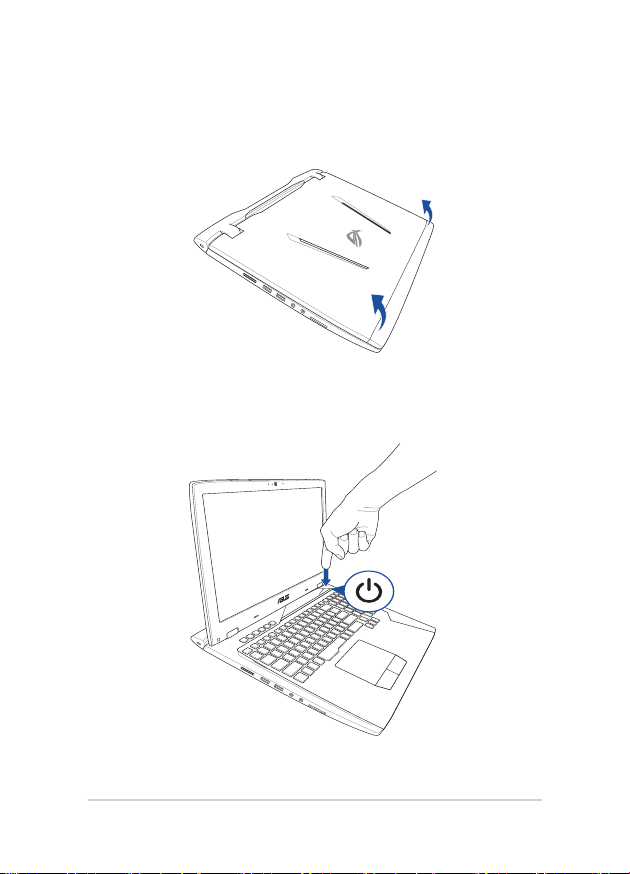
Откройте крышку
Нажмите кнопку питания
30
Руководство пользователя ноутбука
